Windows11/10でクリティカルレベルと低レベルのバッテリーアクションを変更する
Windows 11/10/8/7ラップトップのバッテリーが少なくなると、システムはビープ音を鳴らして警告し、この影響に関する通知を表示します。
電池が少なくなっています。PCを接続することをお勧めします。

Windowsでバッテリーレベル通知を変更する方法と、 Windowsの電源プラン を構成する方法についてはすでに説明しました。この投稿では、バッテリーレベルが特定のレベルを下回った後、Windowsの動作を変更する方法を説明します。(WHAT Windows)
デフォルトでは、Windowsは、バッテリ低下段階のデフォルトとして次のレベルを設定します。
- 低バッテリーレベル(Low battery level):デフォルト値は10%です。
- 予備電力(Reserve power):デフォルト値は7%です。この時点で、ラップトップは警告を点滅させる可能性があり、作業内容を保存してから、代替電源を見つけるか、コンピューターの使用を停止する必要があります。
- クリティカルレベル(Critical level):ラップトップが休止状態になるように要求する場合があります。デフォルト値は5%です。
バッテリーが低レベルに達すると、通知が表示され、事前に設定されたアクションが実行されます。
読む(Read):予備バッテリーレベルとクリティカルバッテリーレベル。
クリティカル(Change Critical)および低レベルのバッテリーアクションを変更する(Low-Level Battery Action)
電源プラン(Power Plan)のバッテリーのクリティカル(Critical)および低レベル(Low-Level)アクションを変更するには、コントロールパネル>[プラン設定(Change Plan Settings)の変更] >[詳細電源設定の変更]で[(Change Advanced Power Settings)電源オプション(Power Options)]を開く必要があります。開いたボックスで、最後のアイテムに移動します。バッテリー(Battery)。
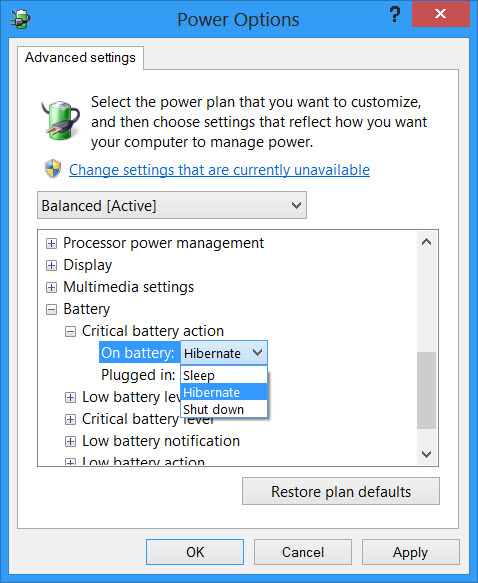
ここでは、プランごとに、バッテリーレベルが特定のレベルを下回った後のWindowsの動作を構成および設定できます。(WHAT)「バッテリー(Battery)をオンにしている間」と「プラグ(Plugged)を差し込んでいる間」のオプションは次のとおりです。
- バッテリ低下アクション:(Low battery action:)何もしない、スリープ(Sleep)、休止状態(Hibernate)、シャットダウン(Shutdown)
- 重要なバッテリーアクション:(Critical battery action:)スリープ、休止状態、シャットダウン
最初のデフォルトは「何もしない」(Do nothing)で、2番目のデフォルトはHibernateです。要件に合わせて変更できます。
ノートパソコンのバッテリーのフル充電通知を作成する(create a laptop battery full charge notification)こともできます。
電力を節約するために特定のアイドル時間の後にハードディスクをオフにする(turn off Hard Disk after a particular period of idle time to save power)方法も興味深いかもしれません。(How to turn off Hard Disk after a particular period of idle time to save power may also interest you.)
Related posts
Battery monitor、Analytics&Stats Apps Windows 10
Best Laptop Battery Test software & Diagnostic tools用Windows 10
Windows 11/10にCommand lineを使用してBattery level確認する方法
Windows 11/10でBattery drainの問題を修正する方法
Windows 10でBattery Saverを有効または無効にする方法
Fix Crypt32.dllが見つからない、またはWindows 11/10にエラーがありません
Windows 10 Sync設定が機能していません
progress messageのAction CenterのWindows 11/10のメンテナンス
Windows 10のシャットダウン時のバックアップ方法、Move、またはDelete PageFile.sys
Change Multimedia Settings Windows 11/10でPowerCFG toolを使用する
Windows 10 Control PanelでSystem Propertiesを開く方法
Change Internet Time Update intervalでWindows 11/10
Change Windows 10のVirtual Desktopsを切り替えるためのショートカット
Windows 10のWindows.edb fileとは何ですか
Change Edge browser Windows 10の設定
Windows 10でLAN Manager Authentication Levelを変更する方法
Windows 10コンピュータのデフォルトWebcamを変更する方法
Windows 11/10のNotification display時間を減少または増加させる方法
Change Text Cursor Indicator size、色、および厚さWindows 10
Fix CRITICAL PROCESS DIED、Windows 11/10の0x000000Fエラー
